文章详情页
win10输入法切换不了怎么办?win10输入法切换不了解决方法
浏览:80日期:2022-09-05 15:28:11
win10系统在使用过程中,输入法切换不了,按什么键都不能切换,只能用拼音,不能打出汉字,如果用户在win10系统电脑中安装了多个输入法的话,使用的时候就必须切换才可以,win10输入法切换不了怎么办?小编给用户朋友们带来了win10输入法切换不了解决方法。
解决方法步骤如下
1、右键开始菜单图标,点击计算机管理。
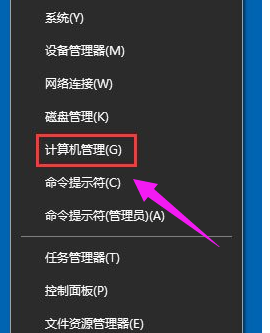
2、选择【任务计划程序】【任务计划程序库】【Microsoft】。
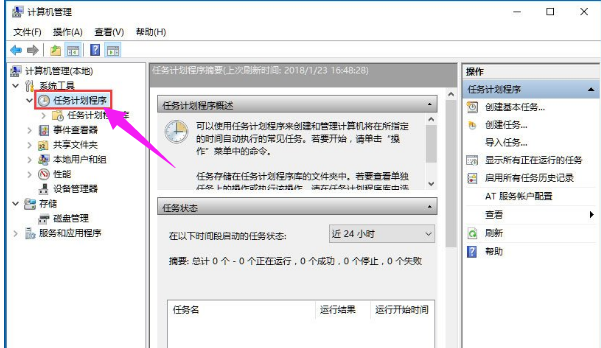
3、找到【Windows】目录下的【TextServicesFramework】文件。
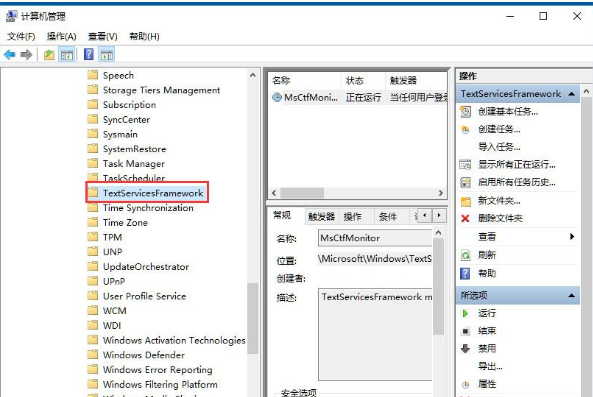
4、找到并选中右边窗口中的【MsCtfMonitor】选项。
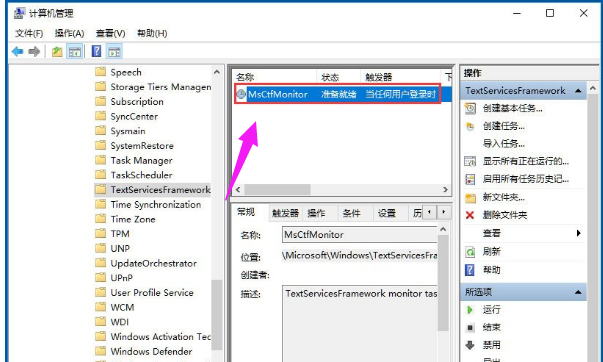
5、右键该选项,并点击【运行】。
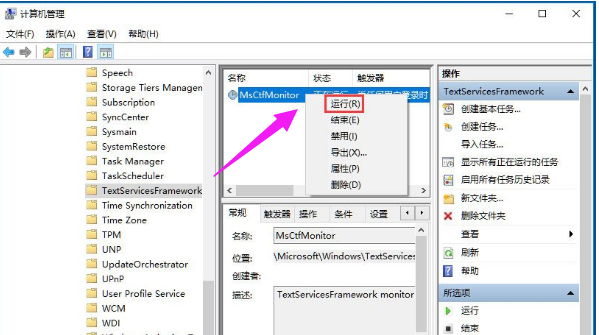
6、当此处显示正在运行任务时,表示运行成功。
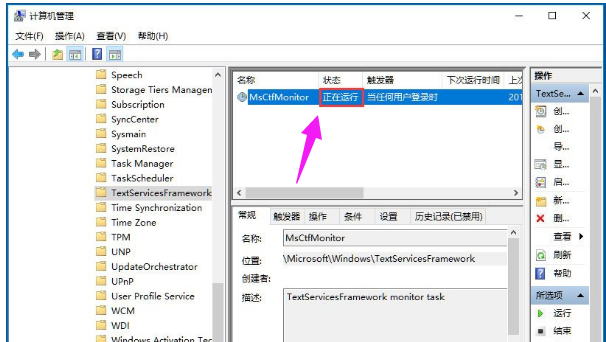
7、保存后关闭窗口,就可以正常切换使用输入法了。
相关文章:
1. Thinkpad e580笔记本怎么绕过TPM2.0安装Win11系统?2. win11系统变慢甚至崩溃问题曝光 解决方案在这3. 如何在电脑PC上启动Windows11和Linux双系统4. 如何纯净安装win10系统?uefi模式下纯净安装win10系统图文教程5. Windows Modules Installer Worker是什么进程?硬盘占用100%的原因分析6. Win10无法卸载更新(右键不显示卸载)如何解决?7. Fdisk硬盘分区图文教程(超详细)8. UOS系统怎么更新? UOS更新系统的图文教程9. 统信uos系统怎么进行打印测试页和删除打印机?10. Debian11怎么结束进程? Debian杀死进程的技巧
排行榜

 网公网安备
网公网安备